Брзи савет: Како да погледате историју куповине на Гоогле Плаи-у

Прегледајте апликације које сте купили на Гоогле Плаи-у помоћу Андроид уређаја или рачунара. Процес траје мање од једног минута.
Није тајна да је Гоогле помоћник један од најмоћнијих и најкориснијих дигиталних помоћника на паметном телефону. Гоогле је заиста повећао знање и корисност Асистента.
Са Пикел 4 и 4 КСЛ, Гоогле је додао лакши начин за кориснике да позову или активирају Помоћник без откључавања телефона. Притиском на обе стране телефона или стискањем, помоћник ће бити позван. Затим можете постављати своја питања, постављати своје захтеве, упалити светла или било шта друго што вам је потребно.
Укључивање Ацтиве Едге-а наишло је на различите резултате у стварној употреби, али је и даље био јединствен и користан начин да се помоћнику олакша приступ. Дакле, када је Гоогле одлучио да уклони ову функцију са Пикел 5, то је било више разочарење, али није било изненађење.
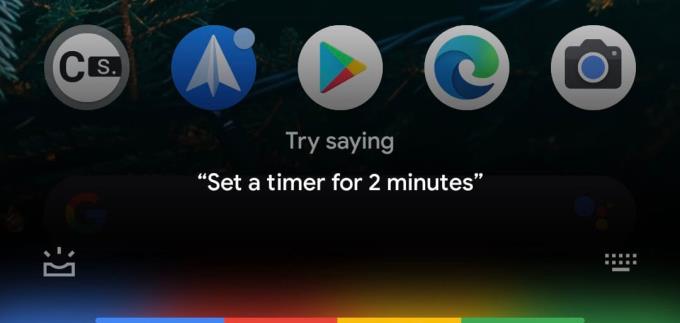
Пошто је Ацтиве Едге нестао, постоји неколико начина да активирате Гоогле помоћник са свог Пикел 5. Најлакши од њих не захтева ништа више од вашег гласа. Само реците „Хеј Гоогле“ или „ОК Гоогле“ и преклапање Помоћника ће се појавити заједно са звоном.
Други начин на који можете да позовете Помоћник на свом Пикел-у 5 је да превучете нагоре из доњег левог или десног угла. Важно је напоменути да овај гест може бити мало погођен или промашен док га не схватите. У журби, могли бисте се вратити на претходни екран или отићи на почетни екран.
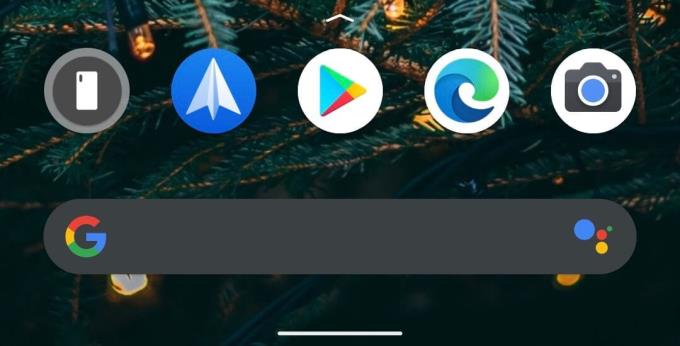
Последњи начин на који вам Гоогле омогућава да активирате помоћника је преко траке за претрагу. Ако користите стандардни Пикел покретач, видећете Гоогле траку за претрагу испод реда икона на доку. Само додирните икону помоћника на десној страни траке за претрагу да бисте приказали Гоогле помоћник.
Ако сте нови у свету Андроид-а и Плаи продавнице, укључите се и уживајте. Заједница програмера дошла је у везу са онима којима недостаје Ацтиве Едге или гест „стискања“ који се користи на Пикел-у 4 за активирање Асистента.
Убрзо након лансирања Пикел 5, нова апликација је стигла у Плаи продавницу под називом СидеСкуеезе+ . У почетку, ово је дизајнирано имајући на уму Галаки уређаје, али такође одлично функционише са Пикел 5. Почетни процес подешавања је мало укључен, укључујући омогућавање опција приступачности, али када завршите, можете почети.
Апликација почиње тако што вас тражи да успоставите „основну линију“ за снагу вашег стиска. На десној и левој страни телефона налазе се сенке које вам показују где да ставите прсте и где длан треба да почива. Када се та основна линија постави, апликација ће моћи правилно да открије када је притисак примењен.
СидеСкуеезе+ такође додаје неколико различитих функција, као што је притисак на средину екрана да бисте активирали помоћника. У почетку све може изгледати помало застрашујуће, али ако прецизно пратите упутства, тада ћете моћи да вратите Ацтиве Едге на Пикел 5.
Прегледајте апликације које сте купили на Гоогле Плаи-у помоћу Андроид уређаја или рачунара. Процес траје мање од једног минута.
Престаните да губите у Вордс витх Фриендс користећи савете поменуте у овом чланку.
Ево како можете да промените величину и стил било које иконе апликације на свом Андроид уређају. Које бесплатне апликације то раде?
Покрените Вазе, изаберите Информације о аутомобилу, идите на Још опција рутирања и додирните Прљави путеви. Изаберите Не дозволи да Вазе наложи да избегава земљане путеве.
Насмејте се тако што ћете бесплатно креирати најбоље мемове уз ове забавне и бесплатне апликације за Андроид.
Дајте својој слици позадину коју заслужује тако што ћете променити позадину помоћу једне од ових бесплатних Андроид апликација.
Није тајна да је Гоогле помоћник један од најмоћнијих и најкориснијих дигиталних помоћника на паметном телефону. Гоогле је заиста повећао знање
Забавите се са својим сликама и претворите их у забавне цртане филмове уз ове бесплатне Андроид апликације.
Брзо погледајте колико да дате за савете користећи једну од ових бесплатних Андроид апликација. Спаситељ живота ако нисте добри у брзој математици.
Након рутовања вашег Андроид телефона, имате потпун приступ систему и можете покренути многе врсте апликација које захтевају рут приступ.
Дугмад на вашем Андроид телефону нису само за подешавање јачине звука или буђење екрана. Уз неколико једноставних подешавања, она могу постати пречице за брзо фотографисање, прескакање песама, покретање апликација или чак активирање функција за хитне случајеве.
Ако сте заборавили лаптоп на послу и имате хитан извештај који треба да пошаљете шефу, шта би требало да урадите? Користите свој паметни телефон. Још софистицираније, претворите телефон у рачунар како бисте лакше обављали више задатака истовремено.
Андроид 16 има виџете за закључани екран које вам омогућавају да промените закључани екран како желите, што га чини много кориснијим.
Андроид режим „Слика у слици“ ће вам помоћи да смањите видео и гледате га у режиму „слика у слици“, гледајући видео у другом интерфејсу како бисте могли да радите и друге ствари.
Уређивање видео записа на Андроиду постаће једноставно захваљујући најбољим апликацијама и софтверу за уређивање видеа које смо навели у овом чланку. Уверите се да ћете имати прелепе, магичне и елегантне фотографије које ћете моћи да делите са пријатељима на Фејсбуку или Инстаграму.
Андроид Дебуг Бриџ (АДБ) је моћан и свестран алат који вам омогућава да радите многе ствари попут проналажења логова, инсталирања и деинсталирања апликација, преноса датотека, рутовања и флешовања прилагођених РОМ-ова, креирања резервних копија уређаја.
Са апликацијама са аутоматским кликом. Нећете морати много да радите када играте игре, користите апликације или задатке доступне на уређају.
Иако не постоји магично решење, мале промене у начину пуњења, коришћења и складиштења уређаја могу направити велику разлику у успоравању трошења батерије.
Телефон који многи људи тренутно воле је OnePlus 13, јер поред врхунског хардвера, поседује и функцију која постоји деценијама: инфрацрвени сензор (IR Blaster).
















